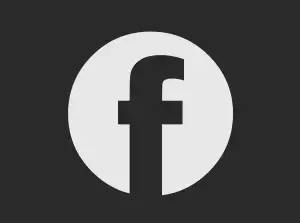Odpověz na Instagram zprávu na iPhonu snadno: Návod krok za krokem
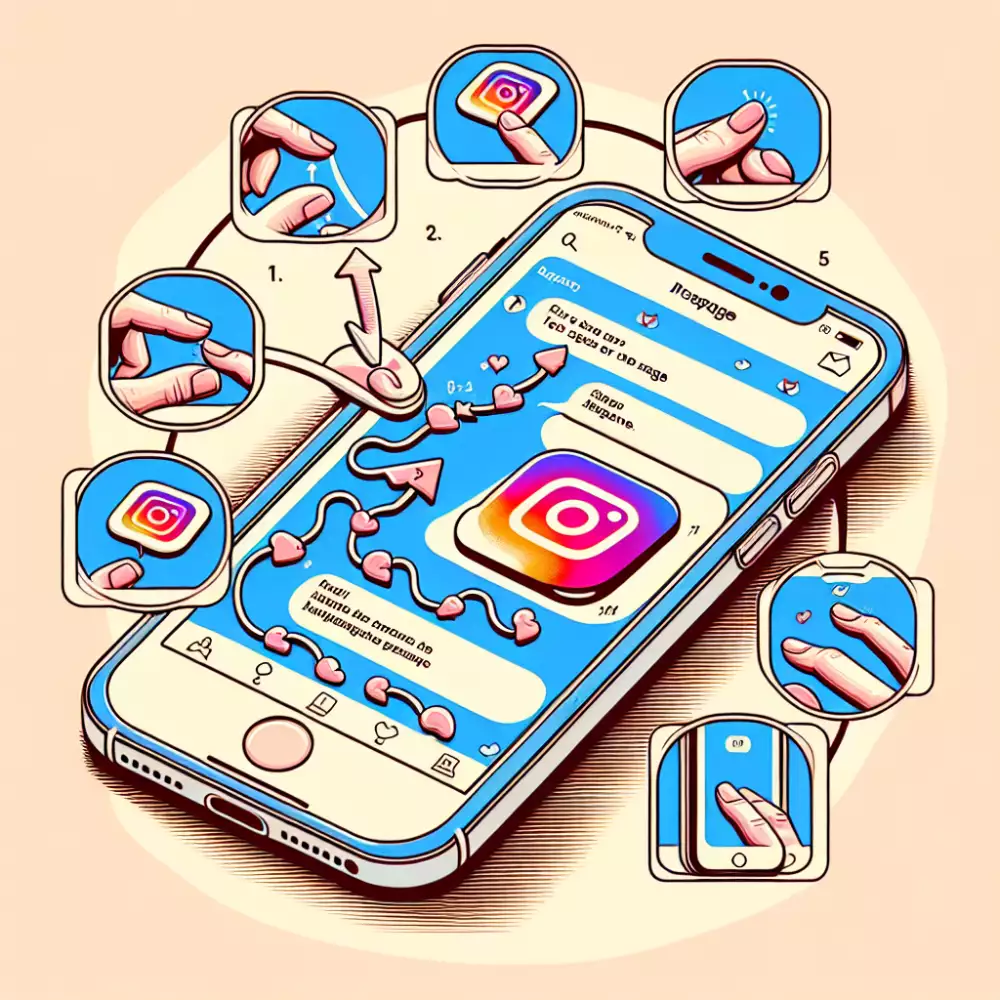
- Otevřete aplikaci Instagram
- Ikona zpráv vpravo nahoře
- Vyberte konverzaci
- Napište odpověď do textového pole
- Odešlete zprávu tlačítkem Odeslat
- Přidání fotky/videa: ikona fotoaparátu
- Poslat GIF: ikona GIF
- Hlasová zpráva: ikona mikrofonu
- Videohovor: ikona kamery
- Odpověď na konkrétní zprávu: podržte a vyberte Odpovědět
- Smazání zprávy: podržte a vyberte Smazat
- Označení zprávy jako nepřečtené: podržte a vyberte Označit jako nepřečtené
Otevřete aplikaci Instagram
Prvním krokem k odpovědi na zprávu na Instagramu z vašeho iPhonu je otevření samotné aplikace. Na domovské obrazovce vašeho iPhonu vyhledejte ikonu Instagramu. Ikona je snadno rozpoznatelná, jedná se o barevný čtverec s bílým fotoaparátem uvnitř. Jakmile ikonu najdete, klepněte na ni pro otevření aplikace. Pokud jste do Instagramu přihlášeni automaticky, zobrazí se vám hlavní stránka s vaším feedem. V opačném případě budete vyzváni k přihlášení pomocí vašeho uživatelského jména a hesla.
Ikona zpráv vpravo nahoře
V pravém horním rohu obrazovky Instagramu se nachází ikona zpráv. Vypadá jako papírový drak nebo šipka směřující do pravého horního rohu. Klepnutím na tuto ikonu otevřete okno se svými zprávami. Zde uvidíte všechny vaše konverzace s přáteli a dalšími uživateli. Chcete-li odpovědět na konkrétní zprávu, klepněte na konverzaci, která ji obsahuje. Otevře se vám okno s celou konverzací. Nyní stačí napsat vaši odpověď do textového pole v dolní části obrazovky a klepnout na tlačítko "Odeslat". A je to! Právě jste se naučili, jak odpovědět na zprávu na Instagramu na iPhonu.
Odpovědět na zprávu na Instagramu na iPhonu je snadné jako facka. Stačí otevřít aplikaci, klepnout na ikonu zpráv a pak na konverzaci, na kterou chcete odpovědět. Napište zprávu a odešlete ji klepnutím na modrou šipku.
Radomír Novotný
Vyberte konverzaci
Než se pustíte do psaní vtipné odpovědi, nejdřív si tu správnou konverzaci vyberte. Na Instagramu se vám totiž zprávy zobrazují na několika místech a je snadné se v nich ztratit. Základní rozdělení je na přímé zprávy a žádosti o zprávu. Přímé zprávy najdete po kliknutí na ikonku v pravém horním rohu. Zobrazí se vám seznam všech konverzací, které máte s přáteli a sledujícími. Žádosti o zprávu jsou schované v sekci, která se jmenuje "Žádosti". Tady najdete zprávy od lidí, které nesledujete. Pokud chcete na zprávu z této sekce odpovědět, musíte ji nejdřív schválit. Teprve potom se vám zobrazí v seznamu vašich běžných konverzací. Ať už se rozhodnete odpovědět na zprávu od kamaráda, nebo se vrhnete do neznámých vod žádostí, vždy si pečlivě přečtěte, co vám dotyčný napsal.
| Funkce | Přímá zpráva | Příběh (Story) |
|---|---|---|
| Textová odpověď | Ano | Ano |
| Odpověď fotkou/videem | Ano | Ano |
| Odpověď s reakcí (emoji) | Ano | Ano |
| Hlasová zpráva | Ano | Ne |
Napište odpověď do textového pole
Odpovídání na zprávy na Instagramu z iPhonu je snadné a intuitivní. Pokud jste v aplikaci nováčkem, nezoufejte, s naším jednoduchým návodem to zvládne každý.

Jakmile vám někdo napíše, uvidíte to v pravém horním rohu obrazovky. Po otevření aplikace Instagram se vám zobrazí seznam vašich konverzací. Klepnutím na konverzaci, na kterou chcete odpovědět, ji otevřete. Ve spodní části obrazovky se nachází textové pole. Sem napište svou zprávu a odešlete ji stisknutím tlačítka „Odeslat“. Kromě textu můžete do zprávy přidat i fotky, videa, gify a další. Stačí klepnout na ikonu fotoaparátu nebo galerie vedle textového pole a vybrat požadovaný obsah.
Odešlete zprávu tlačítkem Odeslat
Až budete s odpovědí spokojeni, klepněte na modré tlačítko Odeslat vpravo od textového pole. Tím odešlete zprávu a druhá strana ji uvidí ve svém vlákně zpráv na Instagramu. A je to! Napsat odpověď na zprávu na Instagramu z vašeho iPhonu je snadné a intuitivní. Stačí postupovat podle těchto jednoduchých kroků a budete si moci s přáteli a sledujícími bez problémů vyměňovat zprávy. Pamatujte si, že Instagram nabízí i další možnosti, jak reagovat na zprávy, například pomocí emotikonů, GIFů nebo hlasových zpráv. Experimentujte a najděte si způsob komunikace, který vám nejvíce vyhovuje. Ať už chcete odpovědět na otázku, reagovat na příběh nebo jen poslat rychlou zprávu, Instagram vám umožňuje zůstat v kontaktu s lidmi, na kterých vám záleží.
Přidání fotky/videa: ikona fotoaparátu
Kromě textu můžete do své odpovědi na Instagramu na iPhonu přidat i fotku nebo video. Jak na to? Je to jednoduché! V okně pro psaní zprávy si všimněte ikony fotoaparátu. Kliknutím na ni se vám otevřou možnosti, odkud fotku nebo video vybrat. Můžete vybrat již existující fotku nebo video z vaší galerie, nebo rovnou vytvořit novou fotku či video přímo v aplikaci Instagram. Ať už se rozhodnete pro jakoukoliv možnost, po výběru fotky nebo videa se vám zobrazí náhled v okně pro psaní zprávy. Můžete fotku nebo video upravit, přidat filtr nebo samolepku, a poté ji odeslat stisknutím tlačítka pro odeslání.
Poslat GIF: ikona GIF
Ikona GIF v Instagramu skrývá poklad pohyblivých obrázků, které můžete použít k oživení vašich odpovědí. Ať už chcete reagovat vtipně, sarkasticky nebo jen dodat konverzaci na dynamice, GIFy jsou tu pro vás.
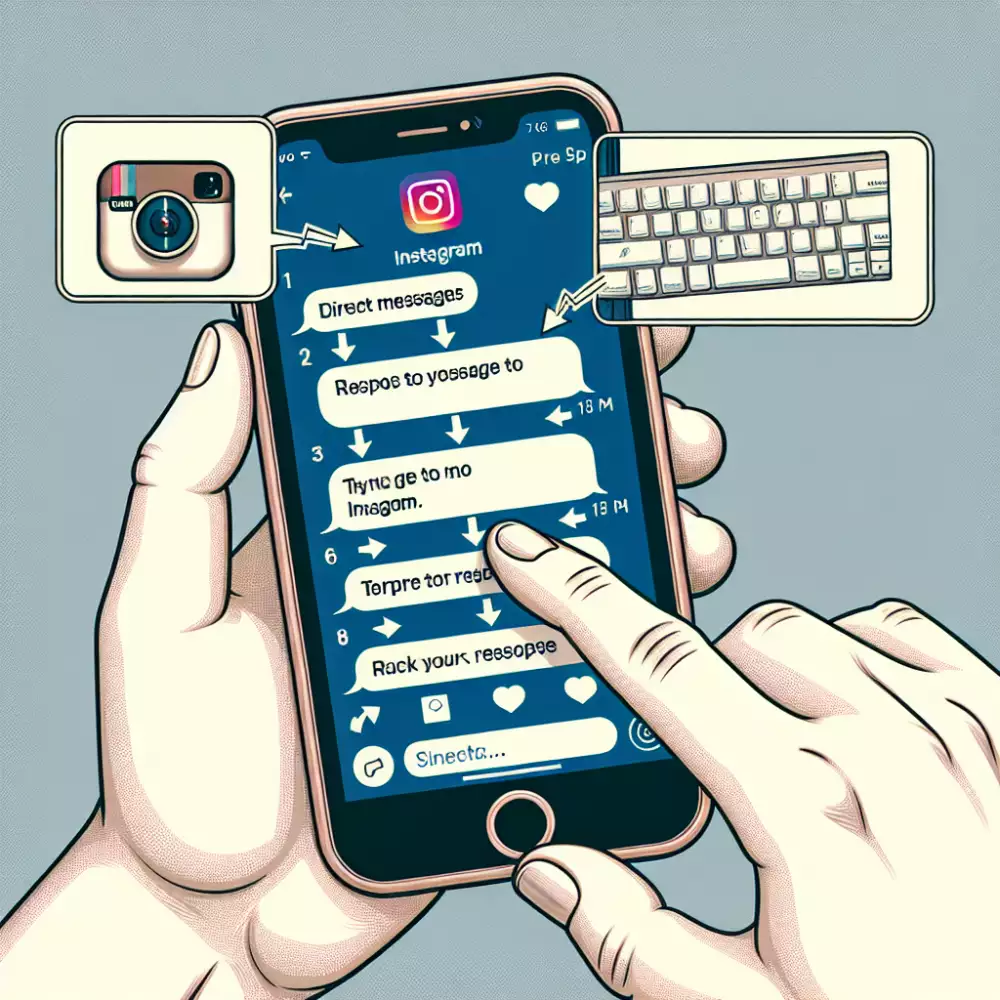
Jak na to? Po otevření zprávy, na kterou chcete reagovat, klepněte na pole pro napsání zprávy. Vedle pole se zobrazí několik ikon, mezi nimiž najdete i čtvercovou ikonu s nápisem "GIF". Po klepnutí na ni se vám otevře knihovna GIFů roztříděných do kategorií jako "Trending", "Reakce" nebo "Emoce". Pro snadnější hledání můžete využít i vyhledávací pole.
Jakmile najdete ten pravý GIF, stačí na něj klepnout a odešlete ho jako odpověď. Ať už zvolíte roztomilé zvířátko, vtipnou scénku z filmu nebo jen blikající nápis, váš protějšek se s GIFem zaručeně pobaví.
Hlasová zpráva: ikona mikrofonu
Ikona mikrofonu hraje klíčovou roli, pokud chcete na zprávu na Instagramu odpovědět hlasem. Místo zdlouhavého psaní stačí klepnout na ikonu mikrofonu a nahrát zvukovou zprávu. Tato funkce je dostupná jak na iPhonech, tak na telefonech s Androidem a nabízí rychlý a osobní způsob, jak zůstat v kontaktu s přáteli.
Nahrávání hlasové zprávy je jednoduché: v chatu, kde chcete odpovědět, podržte ikonu mikrofonu a začněte mluvit. Jakmile zprávu dokončíte, uvolněte ikonu a zpráva se odešle. Pokud si přejete nahrávání před odesláním zkontrolovat, stačí před uvolněním ikony mikrofonu prstem sjet doleva – zpráva se smaže. Hlasové zprávy jsou skvělou alternativou k psaní, zvláště když jste v pohybu nebo chcete sdílet emoce autentičtějším způsobem.
Videohovor: ikona kamery
V dnešní době chytrých telefonů se videohovory staly běžnou součástí našich životů. Ať už se spojujeme s rodinou, přáteli nebo kolegy, videohovory nám umožňují sdílet okamžiky a emoce způsobem, který textové zprávy ani zdaleka nenahrazují. Ikona kamery, často umístěná v horní části obrazovky, se stala symbolem této moderní formy komunikace.
Na Instagramu, jedné z nejoblíbenějších sociálních sítí současnosti, hrají videohovory také důležitou roli. Prostřednictvím přímých zpráv můžeme s našimi přáteli a sledujícími sdílet krátké videopozdravy, reagovat na jejich příběhy nebo si jednoduše popovídat tváří v tvář. Ať už chcete na zprávu na Instagramu odpovědět vtipným videem nebo jen poslat rychlý pozdrav, ikona kamery je vaším klíčem k interaktivnější a osobnější komunikaci.
Nebojte se ji používat a oživte tak své konverzace na Instagramu!
Odpověď na konkrétní zprávu: podržte a vyberte Odpovědět
Pokud chcete odpovědět na konkrétní zprávu v konverzaci na Instagramu, podržte prst na zprávě, na kterou chcete reagovat. Objeví se vám malé menu s možnostmi. Zvolte možnost "Odpovědět". Tím se otevře pole pro psaní zprávy, které bude citovat původní zprávu, na kterou reagujete. Napište vaši odpověď a odešlete ji. Tato funkce je užitečná zejména v rušných skupinových konverzacích, kde je snadné se ztratit v záplavě zpráv. Umožňuje vám reagovat na konkrétní body a udržet konverzaci přehlednou.
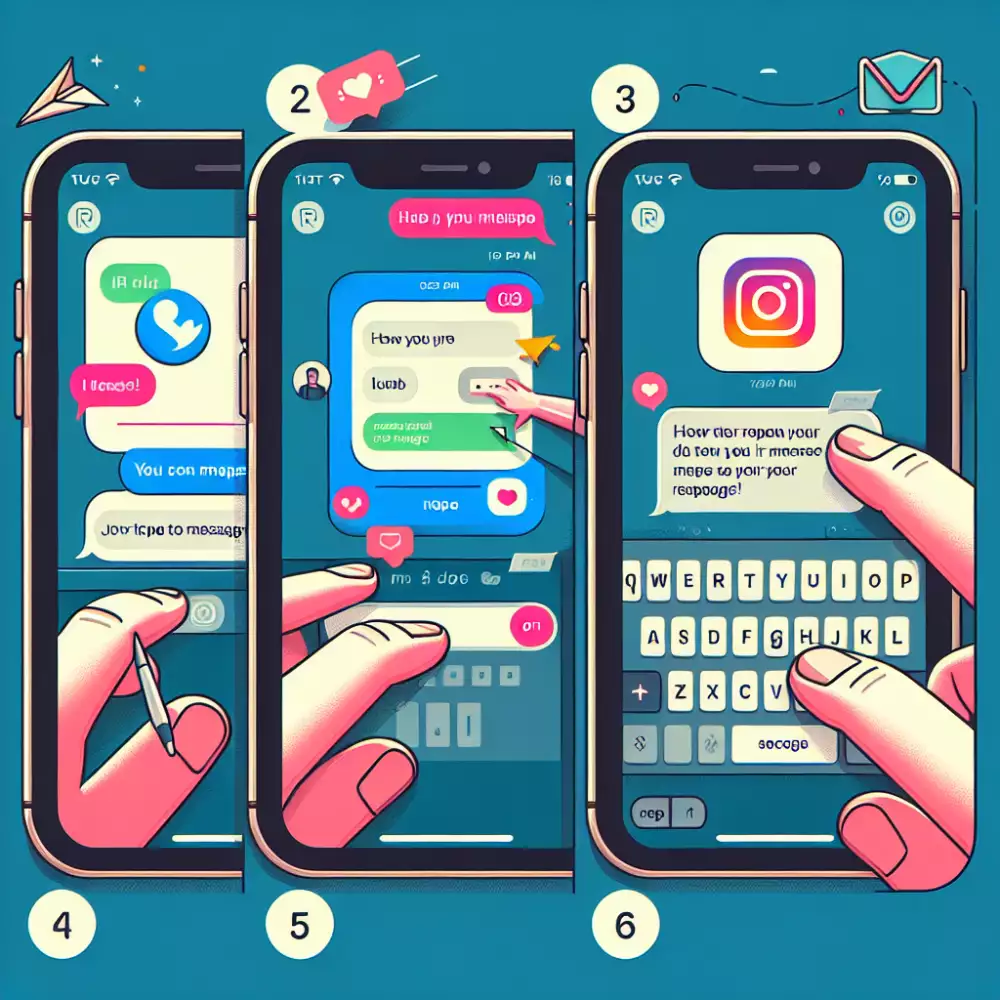
Smazání zprávy: podržte a vyberte Smazat
Pokud si přejete konverzaci smazat, Instagram vám to umožňuje provést přímo v aplikaci. Stačí, když v seznamu konverzací podržíte prst na konverzaci, kterou chcete smazat. Objeví se vám nabídka s několika možnostmi, včetně možnosti "Smazat". Vyberte "Smazat" a potvrďte, že si přejete konverzaci smazat. Pamatujte, že smazání konverzace je trvalé a smaže se ze zařízení. Druhá osoba, se kterou jste si psali, však konverzaci stále uvidí ve svém seznamu konverzací. Pokud si přejete skrýt konverzaci i před druhou osobou, budete muset požádat o smazání konverzace i ji.
Označení zprávy jako nepřečtené: podržte a vyberte Označit jako nepřečtené
Pokud se nechcete hned ponořit do konverzace, ale chcete si zprávu uložit na později, Instagram nabízí šikovnou funkci. Stačí na zprávu, kterou chcete označit jako nepřečtenou, podržet prst. Objeví se vám malé menu s možnostmi. Zde jednoduše vyberte "Označit jako nepřečtené". Tímto způsobem si zprávu snadno najdete později, až budete mít více času na odpověď. Zpráva se vrátí do stavu nepřečtené a vy na ni nezapomenete. Tato funkce je skvělým pomocníkem pro organizaci vašich zpráv a zajišťuje, že vám nic neunikne, i když jste zaneprázdnění.
Publikováno: 22. 11. 2024
Kategorie: Technologie